Работа по SSH протоколу на виртуальном хостинге
Всем привет! В последней записи я пообещал своим читателям рассказать о том, как мне удалось организовать подсветку кода на стороне сервера. Обещание обязательно выполню, но для полноценной статьи мне понадобятся вспомогательные материалы, которые позволят поэтапно выполнить нужные действия.
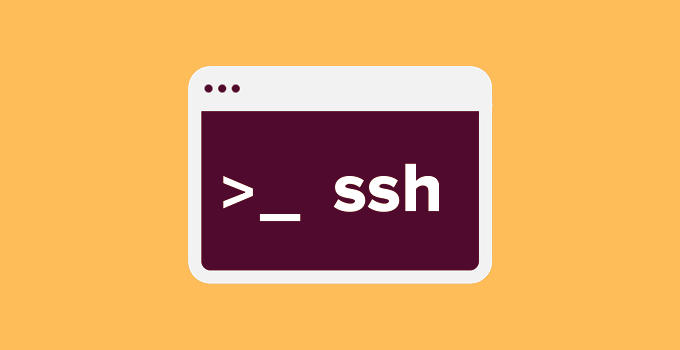
Поэтому часть процесса я решил разбить на отдельные этапы, о которых напишу подробнее. Забегая вперёд скажу, что для администратора сайта потребуется прямой доступ к серверу по SSH протоколу и установка Composer.
Сегодня один из таких этапов, в котором расскажу что такое SSH протокол, для чего он предназначен и как с его помощью подключиться к серверу. Все мои сайты размещены на виртуальном хостинге, для подключения к серверу я использую клиент PuTTY для Windows, а пользователи Linux могут подключиться напрямую из окна терминала.
Что такое SSH
SSH позволяет взаимодействовать удалённому серверу и клиенту, используя надёжный механизм шифрования для защиты передачи данных и предотвращения кражи информации при соединении.
При доступе по SSH протоколу выполняется 3 простых шага:
- открытие защищённого канала,
- аутентификация пользователя,
- подключение к удалённому серверу.
В этой статье я не буду рассказывать о технологиях шифрования, ключах и алгоритмах обмена данными — эта техническая информация не важна для среднестатистического пользователя. Для нас главное знать, что соединение клиент-сервер надёжно защищено.
Как использовать PuTTY для удалённого доступа по SSH
Популярные клиенты удалённого доступа по SSH, такие как PuTTY, OpenSSH и другие, предоставляют удобный интерфейс для создания зашифрованного сетевого подключения и создания безопасного подключения для пользователей.
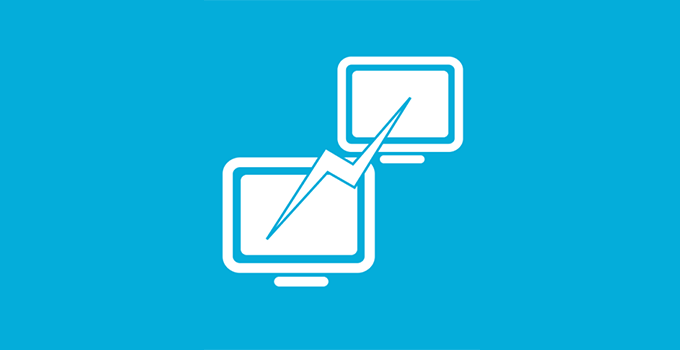
PuTTY — свободно распространяемое программное обеспечение с открытым исходным кодом, которое позволяет подключаться к серверу по протоколу SSH для управления из командной строки. Клиент позволяет подключаться по SSH и другим протоколам, включая Telnet и Rlogin. Программа доступна для бесплатной загрузки на официальном сайте.
На моём домашнем компьютере установлена операционная система Windows, при запуске окно программы выглядит таким образом, где по сути находятся настройки:
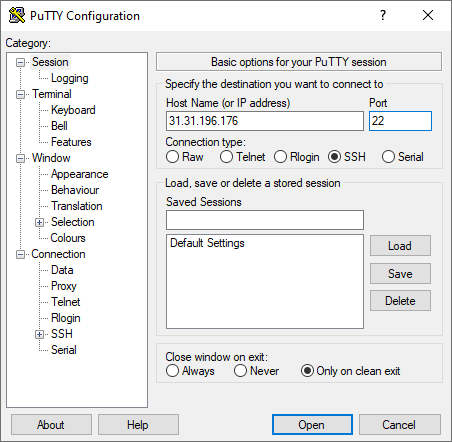
Для подключения к удалённому серверу на виртуальном хостинге по SSH протоколу в категории настроек Session укажите в поле Host Name (or IP adress) IP адрес своего сервера, на котором расположен сайт.
Если домен делегирован на сервер, то вместо IP адреса можно указать домен. Выберите тип соединения Connection type: SSH. Номер порта и другие настройки допустимо оставить выставленными по умолчанию. Когда всё готово — нажмите кнопку Open для соединения.
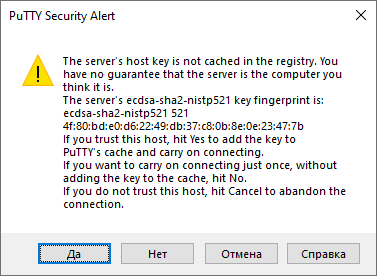
При первом подключении к удалённому серверу появится всплывающее окно PuTTY Security Alert — это предупреждение безопасности сообщает о том, что ключ шифрования не кэширован. Если вы доверяете серверу, к которому подключаетесь, и хотите чтобы ключ сохранился в кэше, то нажмите Да. При нажатии кнопки Нет соединение продолжится, но ключ не сохранится в кэше. При желании вы можете отменить соединение нажатием кнопки Отмена.
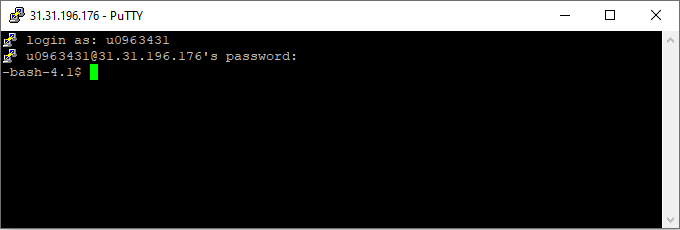
При успешном соединении откроется консоль. Укажите в ней свой логин от услуги хостинга, в примере он имеет вид u0963431, и нажмите клавишу Enter на клавиатуре. Затем введите свой пароль от хостинга.
После ввода пароля нажмите клавишу Enter на клавиатуре. Если логин и пароль окажутся верными, то в окне программы вы увидите приглашение сервера -bash-4.1$ — это значит, что соединение успешно установлено и можно приступать к введению команд.
Копирование и вставка в программе PuTTY:
- Чтобы скопировать текст в PuTTY просто выделите текст в окне и он будет сохранён в буфере обмена (эквивалентно сочетанию клавиш
Ctrl + C, но в программе эту комбинацию нельзя использовать). - Чтобы вставить в окно программы скопированный текст используйте сочетание клавиш
Shift + Insertили просто кликните правой кнопкой мыши.
В качестве заключения хочу добавить, что в статье я намеренно не стал размещать в качестве примера популярные команды по взаимодействию с сервером — это всё частные случаи и о них будем говорить отдельно, когда потребуется доступ по SSH для выполнения конкретных действий. С удовольствие отвечу на вопросы!
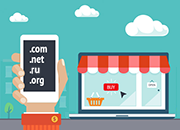


Пока никто не оставил комментарий, сделайте это первым!